國產化Excel處理組件Spire.XLS教程:Java在 Excel 表格中輕松添加下標

當 Excel 表格中包含化學式、統計腳注或科學數據時,往往需要使用下標來表示。這不僅能夠讓數據更加清晰,也使文檔更加專業。但是,Microsoft Excel 自帶的下標功能操作比較繁瑣,而且也不支持批量應用,手動操作通常需要花費大量的時間。 基于此,本篇指南將介紹如何借助Spire.XLS使用 Java 實現輕松在 Excel 中插入下標,高效完成工作任務。
Spire.XLS for Java免費試用下載 ,請聯系E-iceblue Spire官方授權代理商慧都科技
加入Spire技術交流QQ群(125237868),與更多開發者一起提升文檔開發技能。
安裝專業的 Java 庫
在 Java 中為 Excel 插入下標需要借助相關的 Java 庫。本文將以 Spire.XLS for Java 為例來演示這一過程。Spire.XLS 是一款功能強大的 Java 組件,它無需依賴 Microsoft Office 就能獨立運行。除了讀取、編輯和轉換 Excel 文件外,還支持執行各種高級操作。
在你的設備上安裝該庫有兩種方式:
- 如果你使用 Maven,只需在 pom.xml 文件中添加以下代碼即可:
<repositories>
<repository>
<id>com.e-iceblue</id>
<name>e-iceblue</name>
<url>https://repo.e-iceblue.cn/repository/maven-public/</url>
</repository>
</repositories>
<dependencies>
<dependency>
<groupId>e-iceblue</groupId>
<artifactId>spire.xls</artifactId>
<version>15.9.1</version>
</dependency>
</dependencies>如果你更傾向于手動安裝,可以先下載 Spire.XLS 的安裝包,然后將其中的 .jar 文件添加到你的 Java 開發環境中。
Spire.XLS for Java免費試用下載 ,請聯系E-iceblue Spire官方授權代理商慧都科技
加入Spire技術交流QQ群(125237868),與更多開發者一起提升文檔開發技能。
在 Excel 中插入下標:如何為新文本添加下標
完成 Java 庫安裝后,接下來,我們來看如何在 Excel 單元格中插入帶有下標格式的新文本。通過在創建新文檔時直接設置下標,你可以一次性生成最終文件,而無需再重新打開進行二次調整。
操作步驟——使用 Java 在 Excel 中插入新文本并設置下標:
- 創建一個 Workbook 并獲取工作表。
- 使用 Worksheet.getCellRange() 方法獲取單元格區域。
- 通過 CellRange.getRichText().setText() 方法設置文本內容。
- 使用 Workbook.createFont() 方法創建字體。
- 將 ExcelFont.isSubscript() 屬性設置為 true。
- 使用 RichText.setFont(startIndex, endIndex, font) 方法,將字體應用到單元格中指定范圍的文本。
- 調用 Worksheet.getAllocatedRange().autoFitColumns() 方法,設置修改后的文本自動調整列寬。你還可以根據需要自己設置行高列寬。
下面的代碼演示了如何在單元格 B2 中插入文本 "R100-0.07",并為其中的部分字符設置下標:
import com.spire.xls.*;
import java.awt.*;
public class InsertSubscriptNewText {
public static void main(String[] args) {
// 創建一個 Workbook 實例
Workbook workbook = new Workbook();
// 獲取第一個工作表
Worksheet sheet = workbook.getWorksheets().get(0);
// 在單元格 B2 中插入文本
sheet.getCellRange("B2").setText("這是一個下標的例子:");
// 在單元格 B3 中插入文本并應用下標效果
CellRange range = sheet.getCellRange("B3");
range.getRichText().setText("R100-0.07");
ExcelFont font = workbook.createFont();
font.isSubscript(true);
font.setColor(Color.red);
range.getRichText().setFont(4, 8, font);
// 自動調整列寬
sheet.getAllocatedRange().autoFitColumns();
// 保存文檔
workbook.saveToFile("/新文本下標.xlsx", ExcelVersion.Version2016);
}
}插入下標的輸出結果文件預覽:
提示:如果將 ExcelFont.isSuperscript() 設置為 true,就可以在 Excel 文件中為文本應用上標效果。
在 Excel 中插入下標:為已有文本應用下標
雖然在創建新 Excel 文件時直接插入下標能簡化后續工作,但在大多數情況下,你需要處理的是已經包含內容的現有文件。本節將演示如何使用 Java 快速為 Excel 中的已有文本設置下標格式。
操作步驟——在已有文本的 Excel 文件中插入下標:
- 創建一個 Workbook 實例并加載 Excel 文件。
- 獲取工作表和單元格區域。
- 遍歷單元格,查找需要設置下標的文本。
- 使用 RichText.setText() 方法將單元格文本設置為富文本,以保留原有內容。
- 通過 Workbook.createFont() 方法創建字體,并將 ExcelFont.isSubscript() 設置為 true。
- 使用 RichText.setFont(index, index, subFont) 方法為目標文本應用下標。
下面的代碼演示了如何在 A1:A3 區域內的單元格中,為化學式設置下標:
import com.spire.xls.*;
public class InsertSubscriptExistingText {
public static void main(String[] args) {
// 創建一個 Workbook 并加載 Excel 文件
Workbook workbook = new Workbook();
// 加載 Excel 文件
workbook.loadFromFile(("/測試.xlsx"));
// 獲取工作表
Worksheet sheet = workbook.getWorksheets().get(0);
// 遍歷 A1:A3 區域
for (int i = 1; i <= 3; i++) {
CellRange cell = sheet.getCellRange("A" + i);
String text = cell.getText();
// 查找單元格中的 "2"
int index = text.indexOf("2");
if (index != -1) {
// 使用 RichText 保留原有文本
cell.getRichText().setText(text);
// 創建字體并設置為下標
ExcelFont subFont = workbook.createFont();
subFont.isSubscript(true);
// 將 "2" 設置為下標
cell.getRichText().setFont(index, index, subFont);
}
}
// 自動調整列寬
sheet.getAllocatedRange().autoFitColumns();
// 保存 Excel 文件
workbook.saveToFile("/已有文本下標.xlsx", ExcelVersion.Version2016);
}
}輸出文件結果預覽:
上面的代碼可以幫助我們在已有單元格中找到并將第一個匹配字符設置為下標。但如果同一個字符在單元格中出現多次,又該如何一次性為所有匹配字符應用下標呢?接下來我們來講解這一部分。
在 Excel 中插入下標:處理單元格中的多個匹配
當單元格中只需要為一個字符設置下標時(例如 H?),使用“查找并應用”方法就足夠了。然而,如果單元格包含化學方程式,情況就復雜得多:可能有多個地方需要下標,同時還存在表示系數的普通數字(如 2H? + O? → 2H?O)。這種情況下,需要通過指定文本中目標字符的精確位置來精準設置下標。下面是詳細步驟。
操作步驟——在 Excel 單元格中插入多個下標:
- 創建 Workbook 對象并讀取 Excel 文件。
- 獲取工作表和單元格區域。
- 讀取單元格文本,并使用 CellRange.getRichText().setText() 方法將其設置為富文本。
- 調用 Workbook.createFont() 方法創建字體,并通過 ExcelFont.isSubscript() 設置為下標。
- 使用 CellRange.getRichText().setFont(index, index, subFont) 方法,將下標應用到文本中指定的字符位置。
下面的代碼演示了如何在單元格 C2 中,為化學方程式的必要部分設置下標:
import com.spire.xls.*;
public class SubscriptinCell {
public static void main(String[] args) {
// 創建 Workbook 實例并加載 Excel 文件
Workbook workbook = new Workbook();
workbook.loadFromFile(("/測試.xlsx"));
// 獲取第一個工作表
Worksheet sheet = workbook.getWorksheets().get(0);
// 獲取單元格區域
CellRange cell = sheet.getCellRange("C2");
// 讀取 C2 單元格中的文本
String text = cell.getText();
// 將文本設置為 RichText
cell.getRichText().setText(text);
// 創建字體對象并設置為下標
ExcelFont subFont = workbook.createFont();
subFont.isSubscript(true);
// 為單元格中指定字符設置下標
cell.getRichText().setFont(2, 2, subFont);
cell.getRichText().setFont(7, 7, subFont);
cell.getRichText().setFont(13, 13, subFont);
// 自動調整列寬
sheet.getAllocatedRange().autoFitColumns();
// 保存 Excel 文件
workbook.saveToFile("/單元格內設置下標.xlsx", ExcelVersion.Version2016);
}
}輸出文件結果預覽: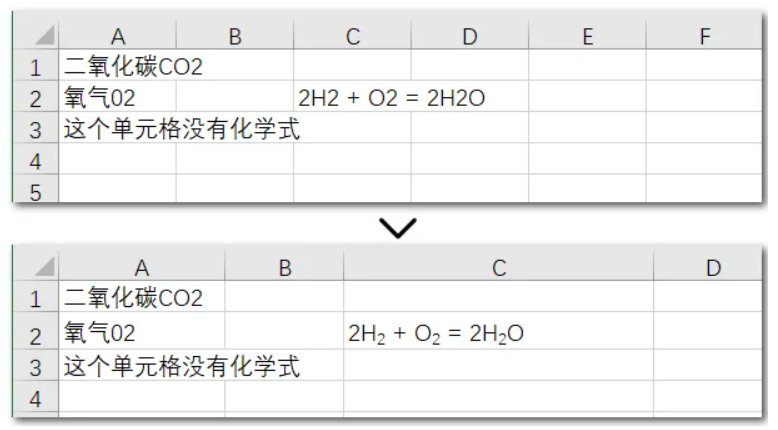
總結
本指南詳細介紹了在 Excel 中設置下標的方法,無論是針對單個單元格還是整個區域,無論是只需處理一個字符還是多個匹配,都能輕松實現。看完本文后,你會發現,在 Excel 中插入下標其實并不復雜。現在就試試 Spire.XLS,開始創建更專業的 Excel 文檔吧!
Spire.XLS for Java免費試用下載 ,請聯系E-iceblue Spire官方授權代理商慧都科技
加入Spire技術交流QQ群(125237868),與更多開發者一起提升文檔開發技能。

 當 Excel 表格中包含化學式、統計腳注或科學數據時,往往需要使用下標來表示。但是,Microsoft Excel 自帶的下標功能操作比較繁瑣,而且也不支持批量應用,手動操作通常需要花費大量的時間。 基于此,本篇指南將介紹如何借助Spire.XLS使用 Java 實現輕松在 Excel 中插入下標,高效完成工作任務。
當 Excel 表格中包含化學式、統計腳注或科學數據時,往往需要使用下標來表示。但是,Microsoft Excel 自帶的下標功能操作比較繁瑣,而且也不支持批量應用,手動操作通常需要花費大量的時間。 基于此,本篇指南將介紹如何借助Spire.XLS使用 Java 實現輕松在 Excel 中插入下標,高效完成工作任務。

 浙公網安備 33010602011771號
浙公網安備 33010602011771號